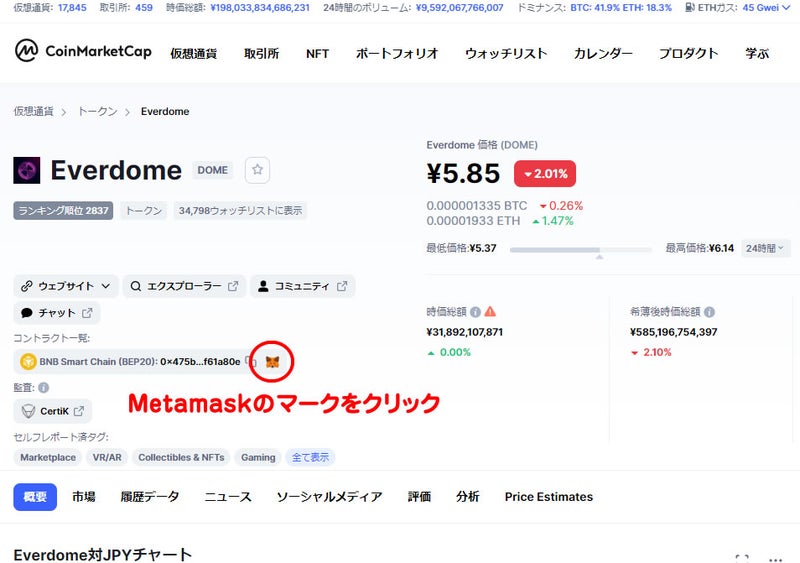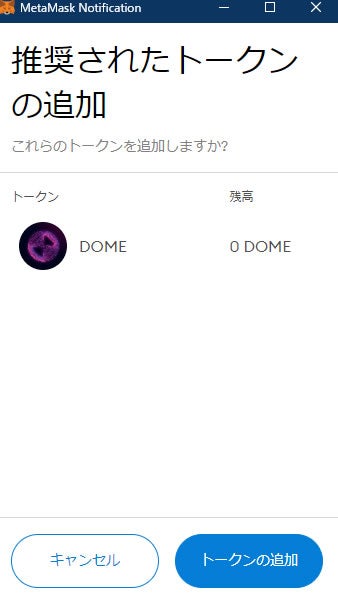Ledger Nano SやXではBNBのネットワーク設定をメタマスクにすること、もしくはBNBのウォレットアプリを連携することで、Everdome(DOME)をを保管できます。
メタマスクにBNBのネットワーク設定を済ませていれば、コインマーケットキャップのメタマスク追加ボタンから簡単にトークンの追加が可能です。
まずはハードウェアウォレットで接続を選択してLedgerとの連携を済ませます。
次にメタマスクでBNBのネットワークの設定をしていない場合はネットワークの設定を済ませましょう。
メタマスクを開いた後にネットワークからネットワークの追加をクリックします。
ネットワークの設定に以下の情報を追加します。
ネットワーク名:BSC Mainnet
新しい RPC URL: https://bsc-dataseed1.binance.org/
チェーンID: 56
シンボル:BNB
ブロック エクスプローラの URL: https://bscscan.com/
すると、BNBのネットワークに接続した状態のウォレットが開きます。
次にコインマーケットキャップでDOMEのページを開きます。
https://coinmarketcap.com/ja/currencies/everdome/
各仮想通貨の送受信についてはサイトのサイドメニューからご確認ください。
Ledger Liveのマニュアルは1から3をご確認ください。
①https://youtu.be/rzFMsN7Zd7M
②https://youtu.be/IefM9fRKGeI
③https://youtu.be/Ocyk78emcdM
24単語の重要性の理解はハードウェアウォレットを使用する上でとても大事なことです。
秘密キー、リカバリーフレーズやウォレットの仕組みは必ず確認してください。
![]() https://hardwarewallet.jp/hardwarewallet/howitworks.html
https://hardwarewallet.jp/hardwarewallet/howitworks.html
![]() https://hardwarewallet.jp/hardwarewallet/private-key.html
https://hardwarewallet.jp/hardwarewallet/private-key.html
仮想通貨は取引所にもウォレットにも存在せず、ブロックチェーン上の取引データとして存在しています。
仕組みを正しく理解して使うことで、盗まれるリスク、フィッシング詐欺などに合わないようになります。
24単語の管理がすべてです。
メモした24単語は大切に保管してください。
↓↓LINEサポート、日本語説明書付きレジャーナノSのご購入はこちら↓↓
https://shop.hardwarewallet.jp/
↓↓ハードウェアウォレット勉強会はこちら↓↓